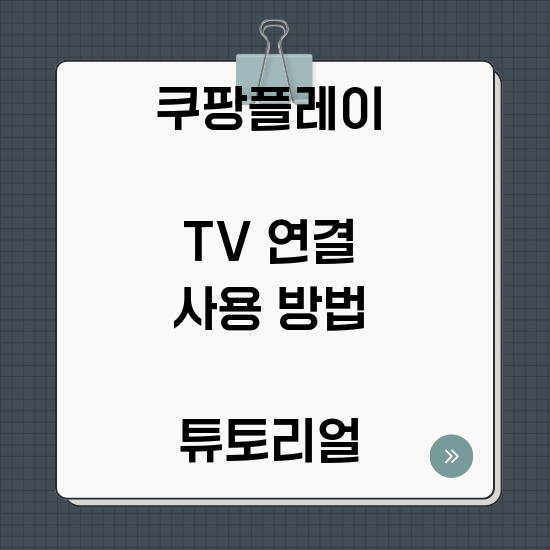
쿠팡플레이 TV 연결 방법: 쉽고 빠르게 따라하기
쿠팡플레이는 쿠팡 멤버십 회원에게 무료 제공되는 OTT 서비스로, 다양한 콘텐츠를 어디에서나 즐길 수 있는 플랫폼입니다. 특히 안드로이드, iOS 기반의 모바일/태블릿 기기뿐 아니라 PC, 삼성 스마트 TV, LG 스마트 TV에서도 간편하게 시청이 가능합니다. 이 글에서는 TV와 쿠팡플레이를 연결하는 실용적인 방법을 안내해 드릴게요!
왜 TV로 봐야 할까요?
- 더 큰 화면으로 영화나 드라마를 즐길 수 있어요.
- 가족, 친구와 함께 시청하기에도 딱 좋습니다.
- 눈이 덜 피로해져 장시간 이용에도 유리합니다.
준비물 먼저 체크!
- 인터넷에 연결된 TV
- 쿠팡플레이 앱이 설치된 스마트폰 또는 PC
- 쿠팡 멤버십 계정
연결 방법 따라 해보기
- 삼성 TV나 LG TV를 사용하는 경우, TV의 앱스토어에서 '쿠팡플레이'를 직접 검색해 설치합니다.
- 설치가 끝나면 TV에서 쿠팡플레이 앱을 열고 로그인을 진행합니다.
- 모바일 기기를 사용하는 경우, 휴대폰과 TV를 동일한 와이파이에 연결한 뒤 화면 미러링 기능을 활용해 쿠팡플레이 화면을 TV에 띄워보세요.
- PC 연결을 원하면 HDMI 케이블을 이용해 TV와 연결하거나, TV 브라우저에서 직접 쿠팡플레이 웹사이트에 접속해 로그인하시면 됩니다.
※ 꿀팁! 연결이 잘 안 되는 경우
- 와이파이 연결 상태를 확인하거나, 공유기를 재부팅해보세요.
- 앱이 버전 업데이트가 필요한지 확인하세요.
- 미러링 연결 시 TV와 기기가 동일 네트워크에 있는지 꼭 점검하세요.
이제 TV 화면에서 쿠팡플레이의 다양한 콘텐츠를 마음껏 즐겨보세요!


스마트 TV에서 쿠팡플레이 설치하는 방법
LG 스마트 TV
1. TV를 켜고 홈 버튼 누르기
LG 리모콘의 홈 버튼을 누르면 홈 화면으로 이동할 수 있습니다.
2. Apps 메뉴에서 검색
홈 화면에서 Apps 메뉴를 선택한 뒤, 상단의 검색 버튼을 눌러 "Coupang play"를 입력하세요.
3. 앱 설치하고 바로 실행
검색 결과에서 쿠팡 플레이 앱을 선택한 뒤 설치를 완료하세요. 설치 후 '실행' 버튼을 눌러 바로 시작할 수 있습니다.
4. 편리한 로그인 꿀팁!
앱을 실행하면 QR코드나 6자리 코드가 표시됩니다. 이때, 휴대폰의 쿠팡플레이 앱을 열고 프로필 탭 > 새 기기 연결하기를 활용해 QR코드를 스캔하거나 코드를 입력해 간편하게 로그인하세요!
삼성 스마트 TV
1. TV를 켜고 홈 버튼 누르기
삼성 리모콘의 홈 버튼을 눌러 홈 화면을 엽니다.
2. APPS 메뉴에서 검색
홈 화면의 APPS 메뉴를 선택하여 상단 검색 버튼을 누르고 "Coupang play"를 검색하세요.
3. 앱을 설치하고 실행
쿠팡 플레이 앱을 찾아 설치를 완료한 뒤, 실행합니다.
4. 로그인 과정은 같아요
QR코드 스캔 또는 6자리 코드 입력으로 LG TV와 동일한 방식으로 로그인하세요. 쉽게 접속하고 즐길 준비 완료!
- 꿀팁: 앱 설치 후 TV를 재부팅하면 실행 속도가 더 빨라질 수 있습니다!
- 필요한 정보를 바로 검색해 설치를 완료하고, 간편 로그인을 사용해 손쉽게 쿠팡플레이를 즐기세요.
2. 미러링 방법
스마트폰 화면을 TV로 바로 보는 법, 어렵지 않아요! 안드로이드와 아이폰 모두 쉽게 설정할 수 있는 미러링 방법을 알려드릴게요. 따라 하기만 하면 금방 연결할 수 있습니다.
안드로이드 스마트폰
"안드로이드 쓰시는 분들, 이렇게 해 보세요!"
- 첫 번째, 리모콘 Thinq 홈보드 버튼 클릭: TV를 켜고 리모컨의 Thinq 홈보드 버튼을 눌러주세요.
- 두 번째, 모바일 기기 연결하기 > 모바일 화면 공유하기: 홈보드 화면에서 모바일 기기 연결하기를 선택한 뒤, 모바일 화면 공유하기를 클릭합니다.
- 세 번째, SmartView 활성화: LG TV 이름을 확인한 후, 안드로이드 기기에서 SmartView 메뉴를 실행합니다.
- 네 번째, 연결하기: 표시되는 LG TV 이름을 클릭하고, 미러링 시작 팝업이 뜨면 ‘지금 시작’ 버튼을 눌러주세요.
꿀팁! SmartView가 보이지 않는다면 기기 설정에서 Quick Menu를 확인해보세요!
아이폰
"아이폰 사용자분들은 이렇게 시작해 보세요!"
- 첫 번째, 리모콘 Thinq 홈보드 버튼 클릭: TV를 켜고 리모콘의 Thinq 홈보드 버튼을 누릅니다.
- 두 번째, 에어플레이 버튼 클릭: 홈보드 화면에서 에어플레이 버튼을 선택합니다.
- 세 번째, 화면 미러링 클릭: 아이폰에서 화면 상단 또는 우측 상단(& 상위바)에서 아래로 스와이프하면 나오는 제어센터에서 미러링 버튼을 클릭합니다.
- 네 번째, 연결하기: 화면에 보이는 TV 이름을 클릭하시고, TV 화면에 표시되는 4자리 코드를 아이폰에 입력 후, ‘확인’을 누르세요.
참고! 일단 AirPlay 기능이 활성화되어 있는지 확인하는 게 첫걸음입니다!
쉽고 빠르게 TV 화면과 연결하세요. 이제 큰 화면으로 영화를 보고, 가족들과 함께 추억을 나눠보세요!
PC로 쿠팡플레이 연결하기
PC에서 쿠팡플레이를 시청하는 방법을 간단히 안내드릴게요. 아래 단계를 따라 손쉽게 연결할 수 있습니다!
- PC에서는 쿠팡플레이 공식 홈페이지로 이동
먼저, PC 브라우저를 열고 쿠팡플레이 공식 사이트에 접속하세요. 즐겨찾기에 추가해두면 나중에 더 편리합니다!
- 휴대폰으로 로그인 진행
휴대폰이 도움됩니다. 앱에서 로그인한 후, 프로필 화면 하단에 "새 기기 연결하기" 버튼을 확인해 클릭하세요.
- QR코드 스캔
PC 화면에 나타난 QR코드를 휴대폰의 카메라로 스캔하세요. QR스캔 앱이 필요 없이 바로 카메라로 가능합니다!
- 프로필 선택 후 시청 시작
마지막으로, 원하는 프로필을 선택하면 이제 PC에서도 쿠팡플레이를 마음껏 즐길 수 있어요!
꿀팁: 연결이 원활하지 않다면, PC와 휴대폰의 인터넷 연결 상태를 꼭 확인하세요!
참고사항
- 스마트 TV OS 사양: 삼성 스마트 TV는 Tizen 3.0 버전 이상, LG 스마트 TV는 WebOS 3.5 이상, 안드로이드 TV는 안드로이드 6.0 버전 이상에서 사용할 수 있어요.
- 동시 시청 팁: 한 계정으로 최대 5대 기기까지 등록 가능하며, 동시에 2대까지 시청할 수 있답니다. 가족이나 친구와 공유하기 딱 좋아요!
쿠팡플레이를 TV에 연결하면 큰 화면으로 다양한 콘텐츠를 만끽할 수 있어요. 쿠팡 멤버십 회원이라면 무료로 이용 가능하며, 30일 무료체험 기회도 놓치지 마세요! 오늘 바로 연결해보세요!